登录
- 微信登录
- 手机号登录
微信扫码关注“汇帮科技”快速登录
Loading...
点击刷新
请在微信【汇帮科技】内点击授权
300秒后二维码将过期
二维码已过期,点击刷新获取新二维码
登录
登录
其他登录方式
修改日期:2025-07-26 18:00
在电子文档成为主流的今天,PDF凭借其格式稳定、兼容性强等特点,成为文件传输的首选格式。但许多人在将Word转为PDF时,常遇到字体丢失、排版错乱甚至内容泄露等问题——一份精心排版的合同,转换后页码错位;包含敏感数据的报告,上传到不明平台后存在安全隐患。
解决这些问题,需要兼顾效率与安全。选对工具很重要,下面从操作步骤、安全性、适用场景等角度,详细拆解3种主流方法,帮你找到最适合的解决方案。

适用场景:批量处理、敏感文件、高精度排版需求
操作步骤
1. 启动软件,选择功能
安装完成后打开汇帮PDF转换器,主界面会清晰列出所有功能。找到“Word转PDF”选项,点击进入专用模块。
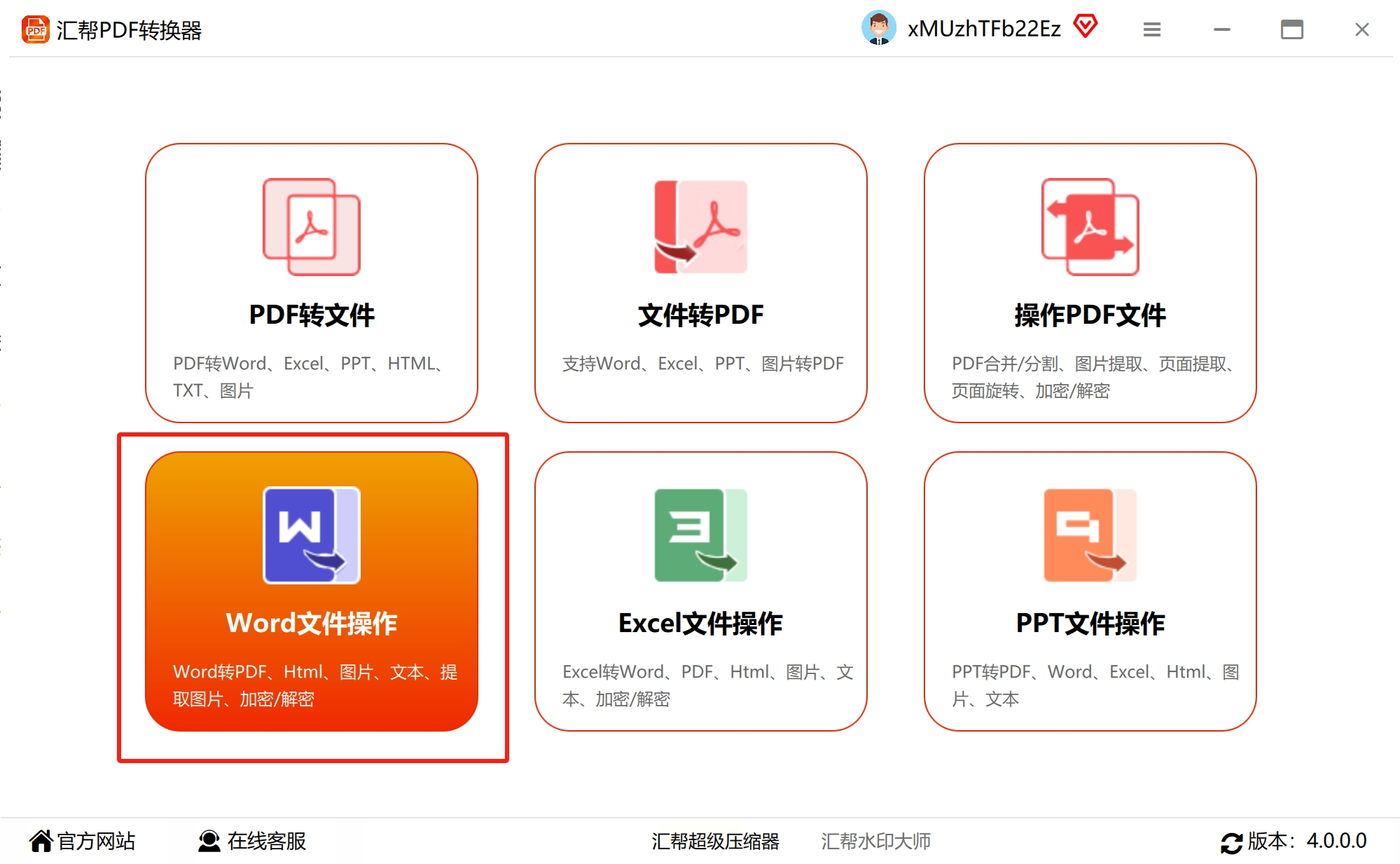
2. 添加文件,灵活拖拽
点击“添加文件”按钮,或直接将Word文档拖入软件窗口。支持多选,一次性添加几十个文件也能流畅处理。
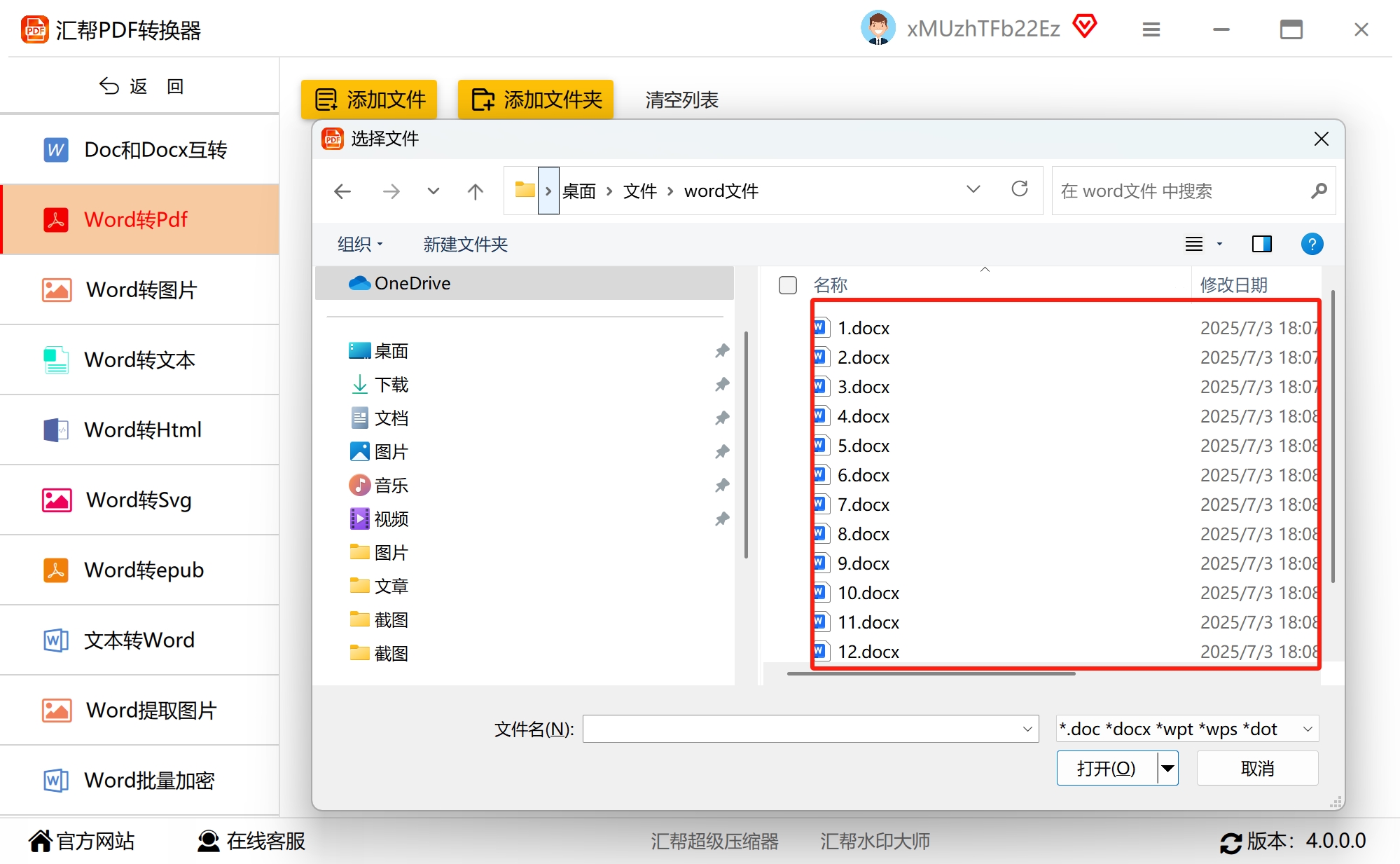
3. 设置输出路径
在界面底部选择“输出目录”,建议新建专用文件夹,方便后续查找。软件默认会生成一个带日期的文件夹,自动归类转换结果。
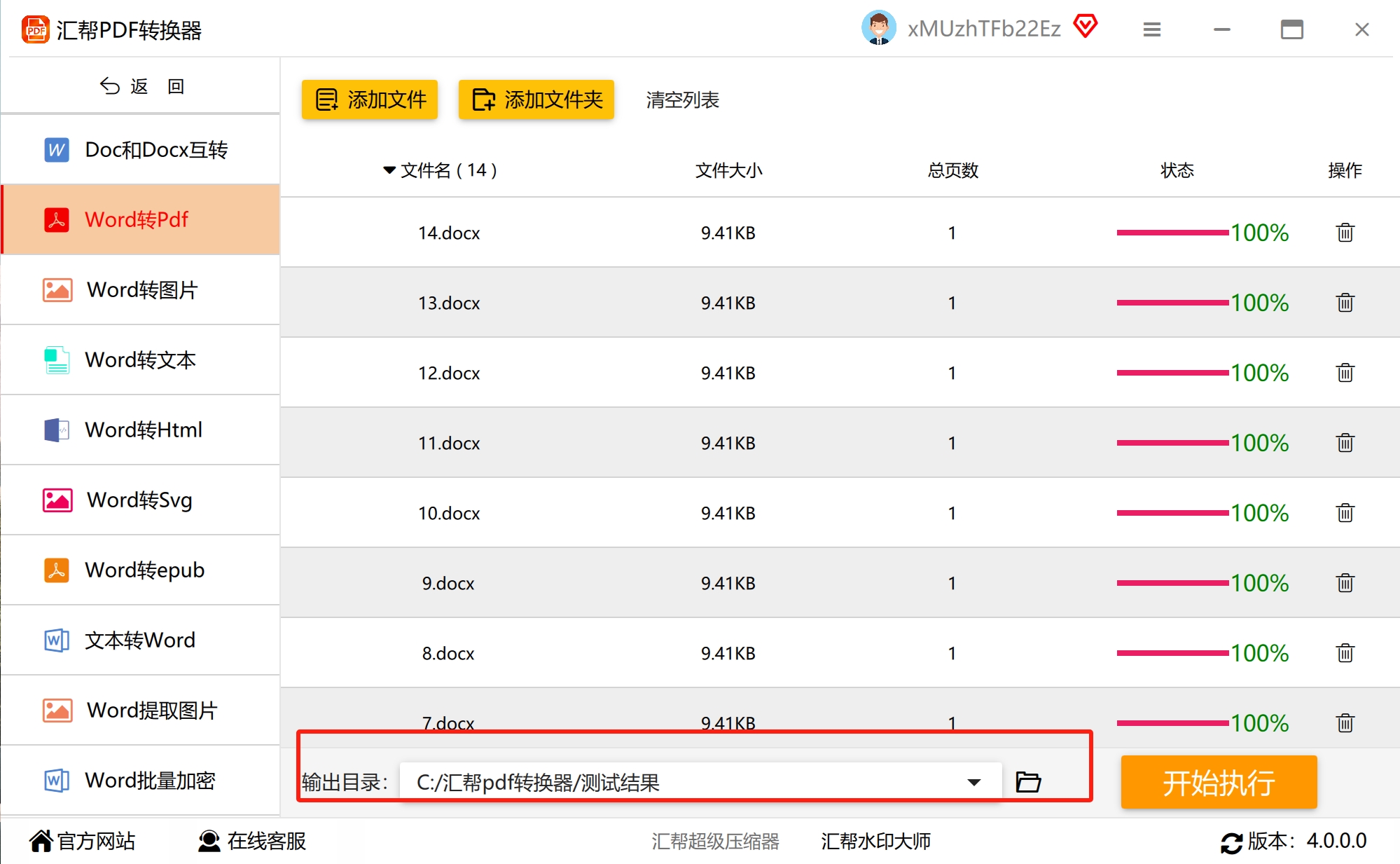
4. 一键转换,实时监控
确认文件无误后,点击“开始转换”。进度条会实时显示每个文件的状态,转换速度取决于文档页数和复杂度,通常10秒内即可完成。
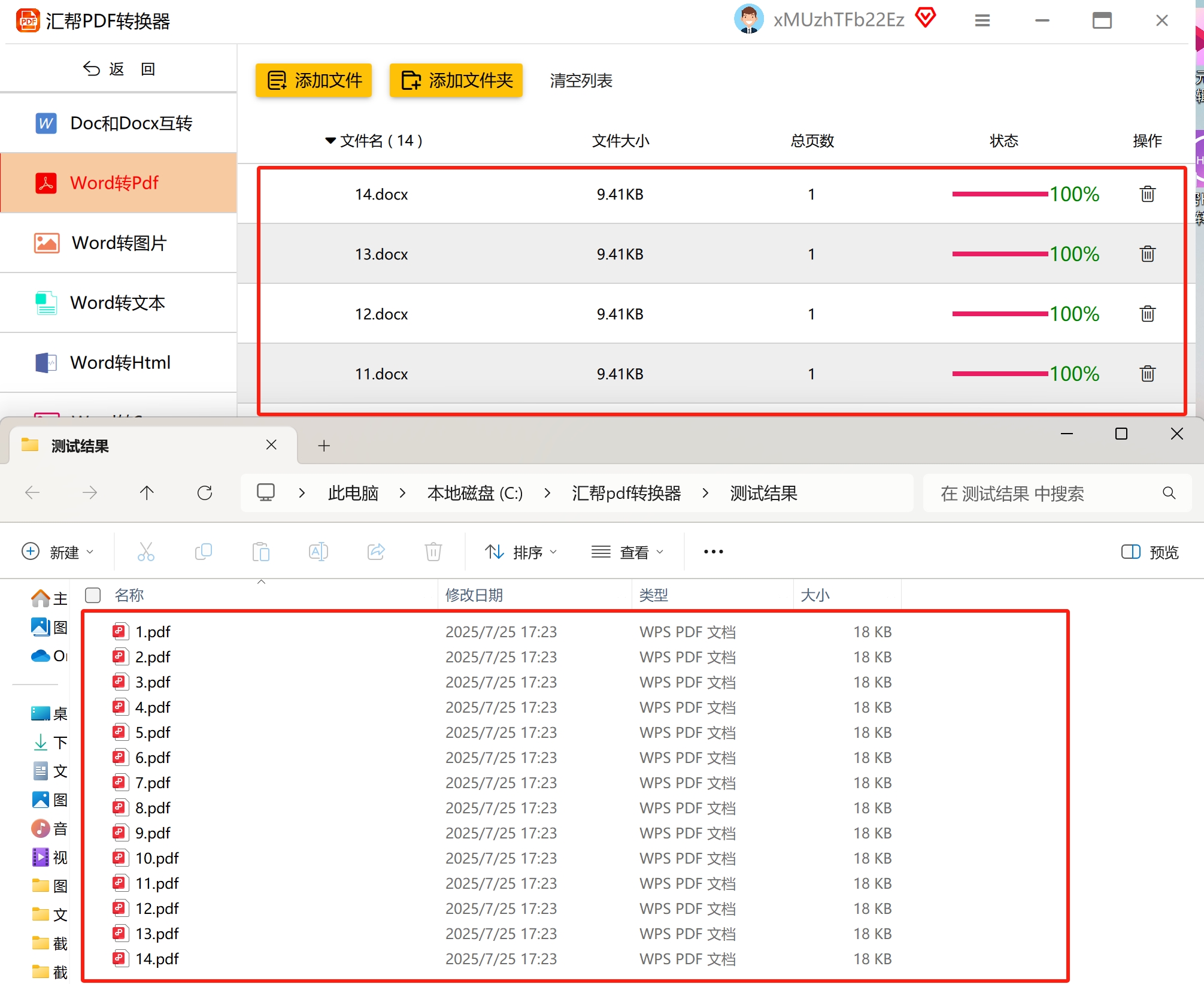
避坑提醒:
- 若文档含特殊字体,勾选“嵌入字体”选项,避免显示异常。
- 批量处理时,建议提前统一命名文件,防止输出后混淆。
优势分析:
- 安全可靠:所有转换在本地完成,文件不上传云端,从根源杜绝泄露风险。
- 高保真输出:精准还原表格、图文混排等复杂格式,效果与原始文档一致。
适用场景:轻度使用、临时需求
操作步骤
1. 用WPS打开Word文档,点击顶部菜单栏的“文件”。
2. 选择“导出为PDF”,在弹出的窗口中调整页面范围、图片压缩等参数。
3. 点击“开始导出”,PDF会自动保存到原文件同目录。
注意事项:
- 免费版可能有水印,或限制加密功能。
- 复杂文档(如含宏代码)可能转换失败,需提前测试。

适用场景:应急使用、无安装权限的设备
操作流程
1. 浏览器搜索“Word转PDF在线工具”,选择口碑较好的平台(如Smallpdf、iLovePDF)。
2. 上传文件,部分网站支持从云盘直接导入。
3. 点击转换按钮,等待处理完成后下载。
风险提示:
- 文件大小通常限制在50MB以内,超出需付费。
- 务必检查网站的隐私政策,敏感文件建议用专业软件处理。

转换Word到PDF并非难事,但不同场景需要匹配不同工具。如果你追求极致效率与安全,汇帮PDF转换器的本地化处理+批量功能是首选;临时需求用WPS足够应付;而在线工具更适合非重要文件的快速转换。
最后的小建议:
- 重要文件转换后,务必用PDF阅读器检查关键页面。
- 定期更新转换软件,避免因版本老旧导致兼容性问题。
掌握这些方法,从此再也不用为格式问题焦头烂额——无论是商务合同、学术论文,还是个人简历,都能完美呈现!
如果想要深入了解我们的产品,请到 汇帮科技官网 中了解更多产品信息!
没有找到您需要的答案?
不着急,我们有专业的在线客服为您解答!

请扫描客服二维码